การตั้งค่านี้สามารถเข้าถึงได้เฉพาะเจ้าของและผู้จัดการเท่านั้น
ไปที่ การตั้งค่าพื้นที่ทำงาน > เลือก ช่อง เพื่อดูช่องทั้งหมดที่เชื่อมต่อกับพื้นที่ทำงานที่คุณเลือก
พิมพ์ชื่อช่องในแถบค้นหาเพื่อค้นหา
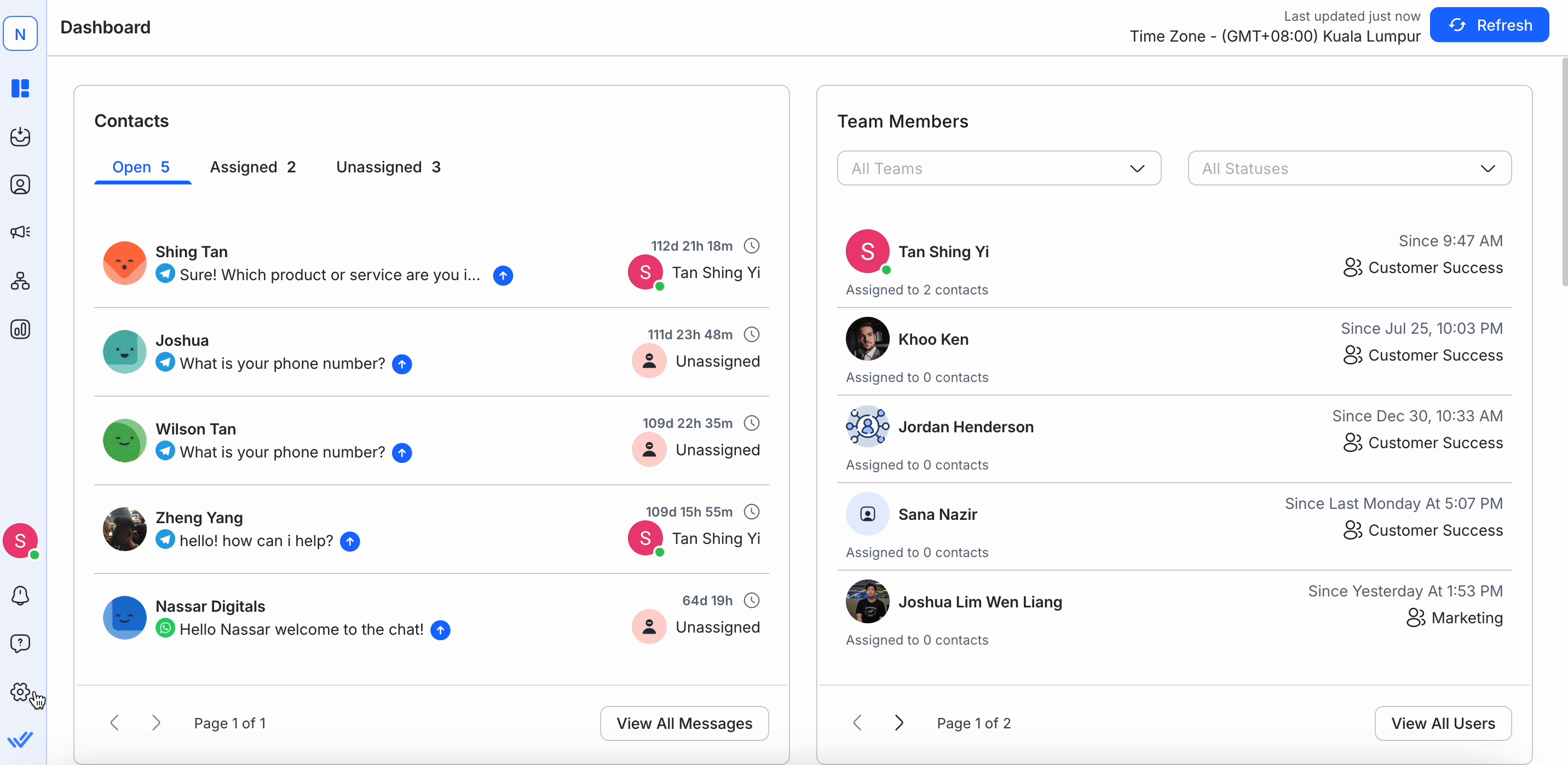
ในหน้านี้คุณสามารถ:
เฉพาะเจ้าของเท่านั้นที่สามารถเชื่อมต่อช่องได้
ในหน้า Channels ให้คลิก Add Channels
เลือกช่องและคลิก เชื่อมต่อ
สำหรับรายละเอียด โปรดไปที่หน้า ช่องข้อความ
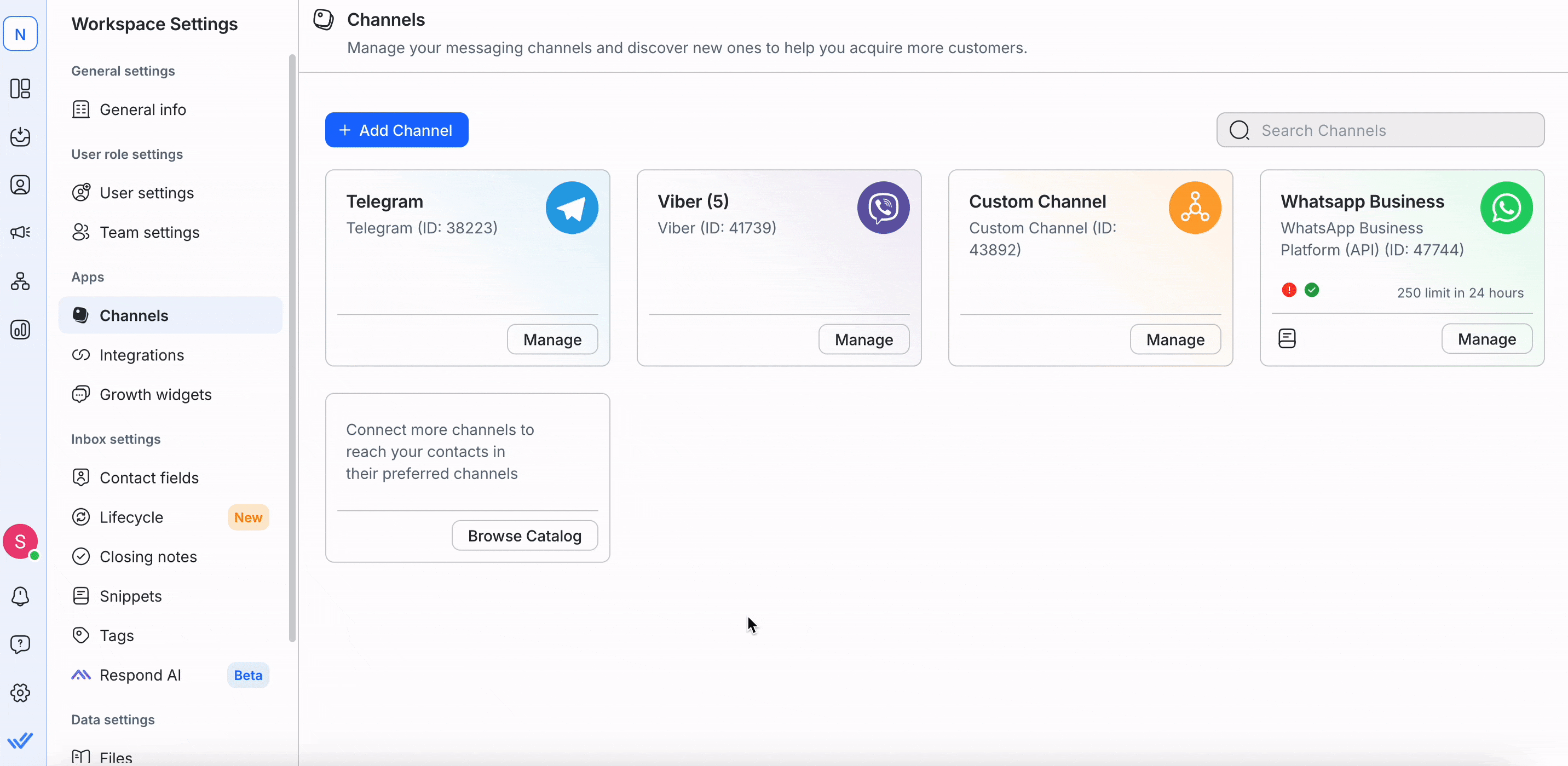
ในการจัดการช่อง ให้คลิก จัดการ บนภาพขนาดย่อของช่อง' แต่ละช่องจะมีชุดฟังก์ชันและฟังก์ชันที่แตกต่างกัน ดังนี้:
แก้ไขการตั้งค่าเช่น ชื่อช่อง และตัวเลือกเฉพาะช่องอื่น ๆ คลิกบันทึกการเปลี่ยนแปลงเพื่อใช้การอัปเดต
คลิก ลบช่อง และทำตามคำแนะนำ
รายชื่อผู้ติดต่อยังคงอยู่แต่ไม่สามารถติดต่อได้ผ่านช่องทางที่ถูกลบไปแล้ว
การลบช่องจะลบการกำหนดค่าทั้งหมดอย่างถาวรด้วย
สำหรับรายละเอียดเกี่ยวกับช่องทางเฉพาะ:
การลบช่อง Facebook, WhatsApp หรือ Telegram จะไม่ลบรายชื่อติดต่อหรือประวัติการแชทของคุณ
คุณสามารถส่งการตอบกลับแบบส่วนตัวไปยังผู้ใช้ที่แสดงความคิดเห็นในโพสต์บนเพจของคุณเพื่อทำให้พวกเขากลายเป็นผู้ติดต่อบน respond.io ได้
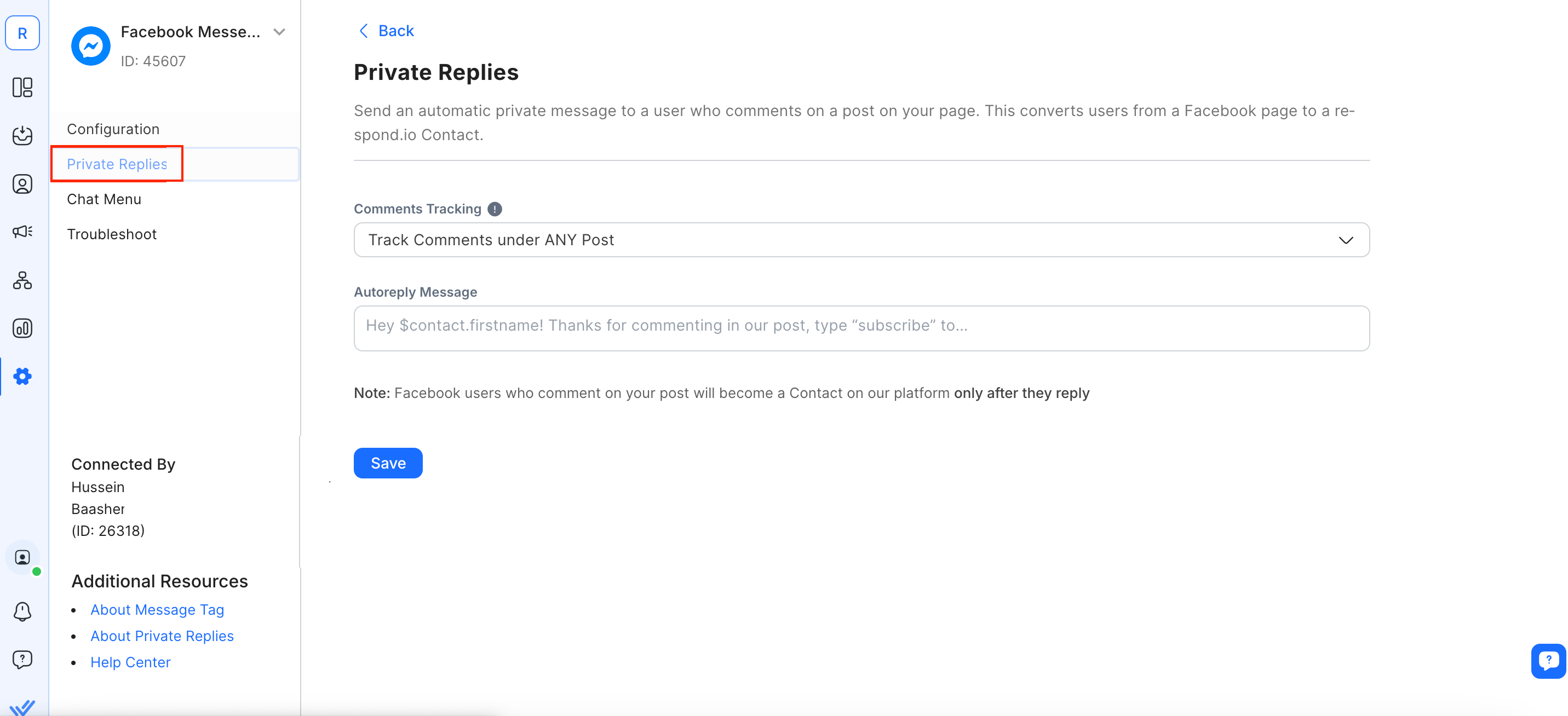
เคล็ดลับ: เรียนรู้เพิ่มเติมเกี่ยวกับ ในการรับข้อมูลติดต่อจากความคิดเห็นบน Facebook ที่นี่
คุณสามารถสร้างเมนูแชทถาวรบนเพจ Facebook ของคุณได้ เมนูนี้จะมองเห็นได้ตลอดเวลาและสามารถรวมฟีเจอร์ทางธุรกิจที่สำคัญ เช่น ชั่วโมงการทำงาน สถานที่ตั้ง และผลิตภัณฑ์ในการสนทนาของ Messenger ได้ เมื่อผู้ใช้เลือกสินค้า คุณมีเวลา 24 ชั่วโมงในการตอบกลับผ่านทางหน้าต่างข้อความ
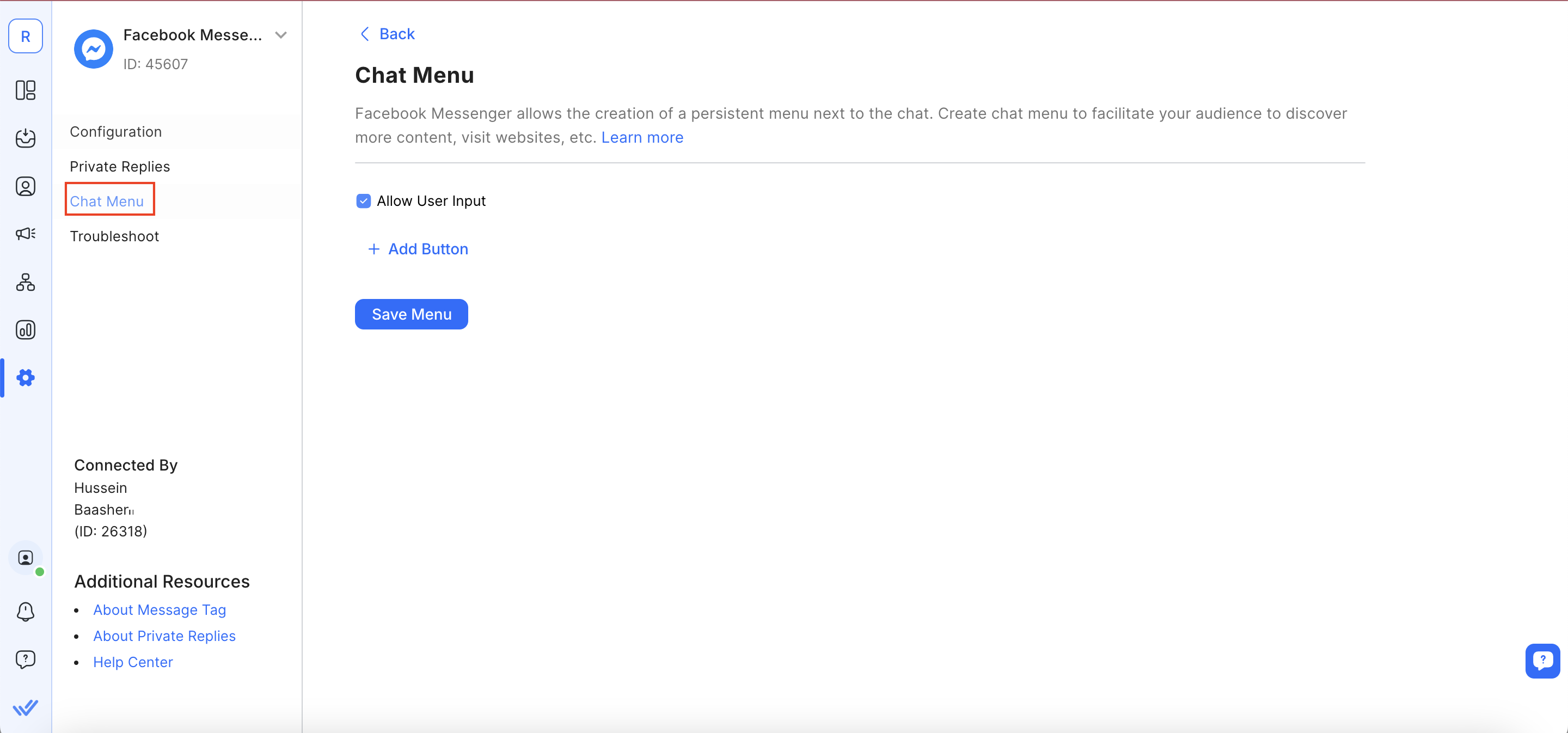
หากต้องการเพิ่มเมนูแชท ให้คลิก เพิ่มปุ่ม และเลือกตัวเลือกจากเมนูที่เปิดขึ้น
ตัวเลือก | คำอธิบาย |
|---|---|
น้ำหนักบรรทุก | ตัวเลือกเพย์โหลดจะส่งข้อความโดยตรงโดยมีชื่อปุ่มเป็นข้อความตัวอักษร บนแพลตฟอร์ม respond.io จะได้รับค่าโหลดที่ระบุแทน ค่าเพย์โหลดนั้นมีประโยชน์สำหรับการสร้างทริกเกอร์เฉพาะสำหรับการทำงานอัตโนมัติ |
URL | เมื่อกดตัวเลือก URL จะส่งข้อมูลติดต่อไปยังช่อง URL ที่ระบุ เว็บเพจจะเปิดในแท็บใหม่ |
ระบุข้อมูลในช่องที่แสดงและคลิก บันทึกเมนู เมื่อดำเนินการเสร็จ
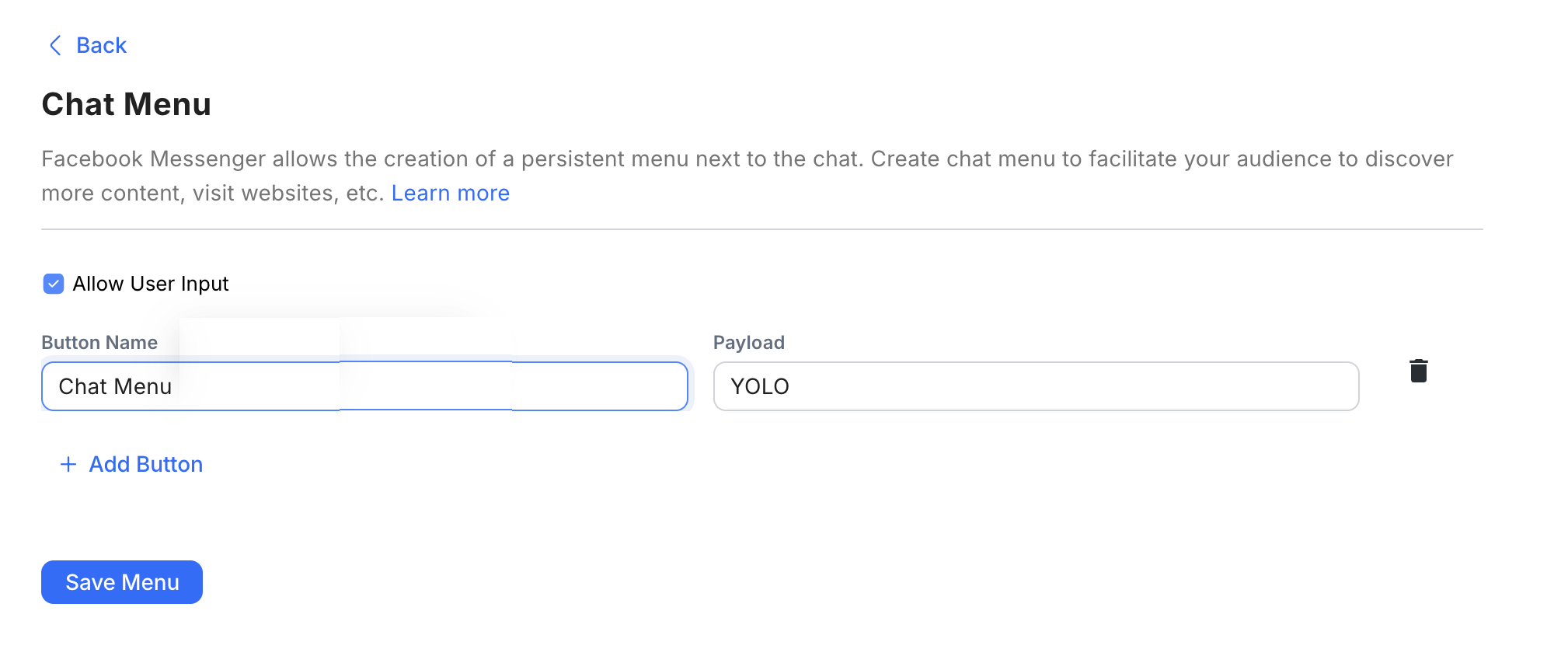
คุณสามารถจัดเรียงปุ่มใหม่ได้ตลอดเวลาโดยการคลิกและลากปุ่มไปมาโดยใช้ปุ่มจัดเรียงไอคอนใหม่ทางด้านซ้าย
หากต้องการลบปุ่มที่ไม่ต้องการ เพียงกดปุ่มลบ 🗑.
บางช่องจะจำกัดจำนวนปุ่มที่แสดง เมื่อถึงขีดจำกัดแล้ว คุณไม่สามารถเพิ่มปุ่มเพิ่มเติมได้อีก'
ช่องบางช่องมีตัวเลือกให้ปิดการป้อนข้อมูลของผู้ใช้ หากคุณต้องการจำกัดให้ผู้ใช้ใช้เฉพาะตัวเลือกเมนูแชทเพื่อโต้ตอบกับคุณเท่านั้น ให้ยกเลิกการเลือกตัวเลือกอนุญาตให้ผู้ใช้ป้อนข้อมูล
การยกเลิกการเลือกตัวเลือกนี้จะทำให้แถบข้อความแชทถูกลบออกและป้องกันไม่ให้ผู้ชมเขียนและส่งข้อความของตนเอง
ขอแนะนำให้คุณเลือกช่องกาเครื่องหมาย อนุญาตให้ผู้ใช้ป้อนข้อมูล ไว้ เนื่องจากการปิดใช้งานนี้จะจำกัดการโต้ตอบกับผู้ชมของคุณ
หากคุณประสบปัญหาเกี่ยวกับช่องต่างๆ บนแพลตฟอร์ม เช่น ไม่มีข้อความเข้าแม้ว่าช่องจะเชื่อมต่อแล้ว ให้คลิกที่ลิงก์ แก้ไขปัญหา ของช่อง และทำตามคำแนะนำที่ให้ไว้
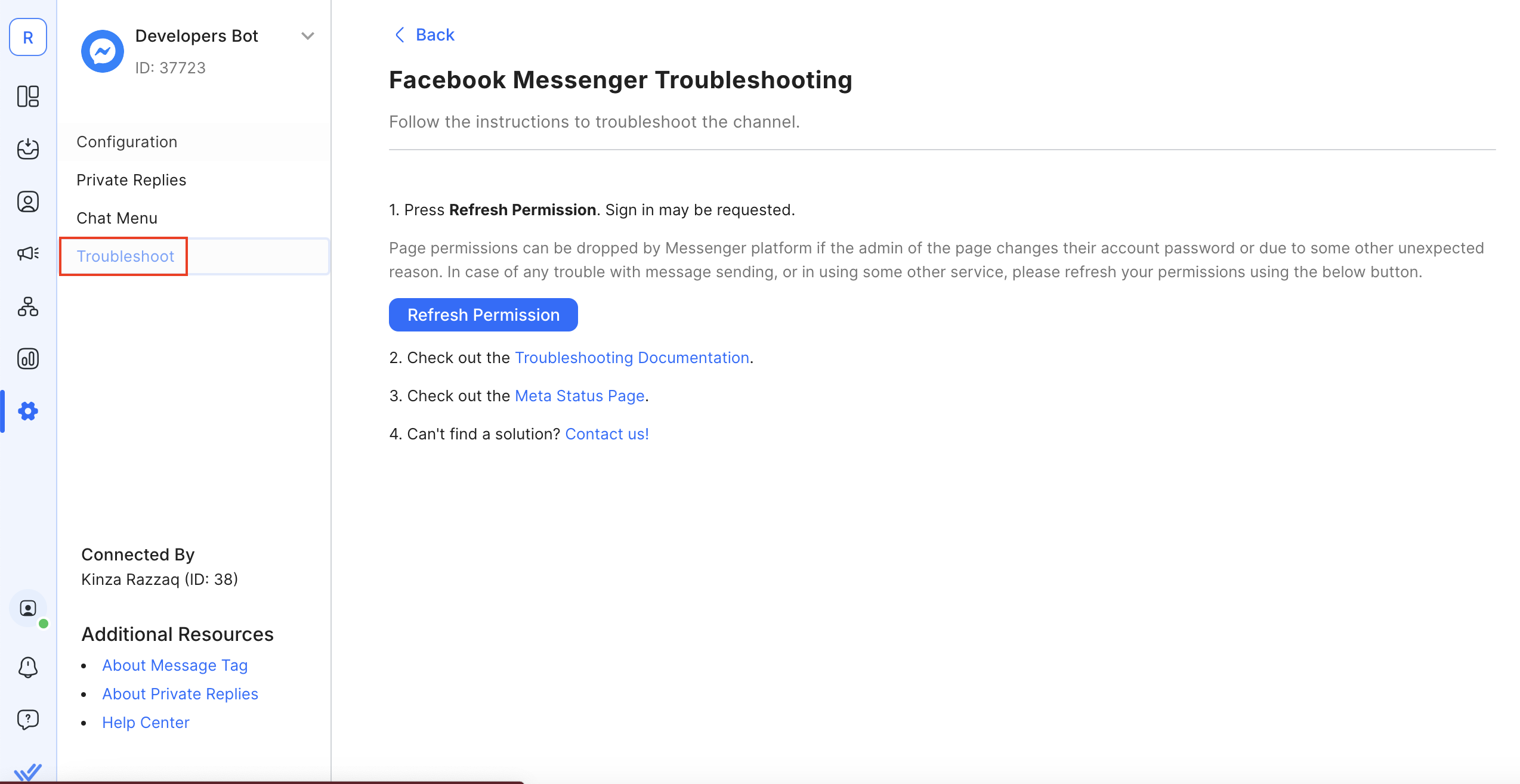
ปัญหาเกี่ยวกับช่องทางต่างๆ เช่น Facebook และ WeChat สามารถแก้ไขได้อย่างรวดเร็ว เพียงกด รีเฟรชสิทธิ์ ในการแก้ไขปัญหาช่องทาง
ค้นหาข้อมูลเพิ่มเติมเกี่ยวกับช่องทางการส่งข้อความได้จากลิงก์ด้านล่าง:
บทความที่เกี่ยวข้อง 👩💻